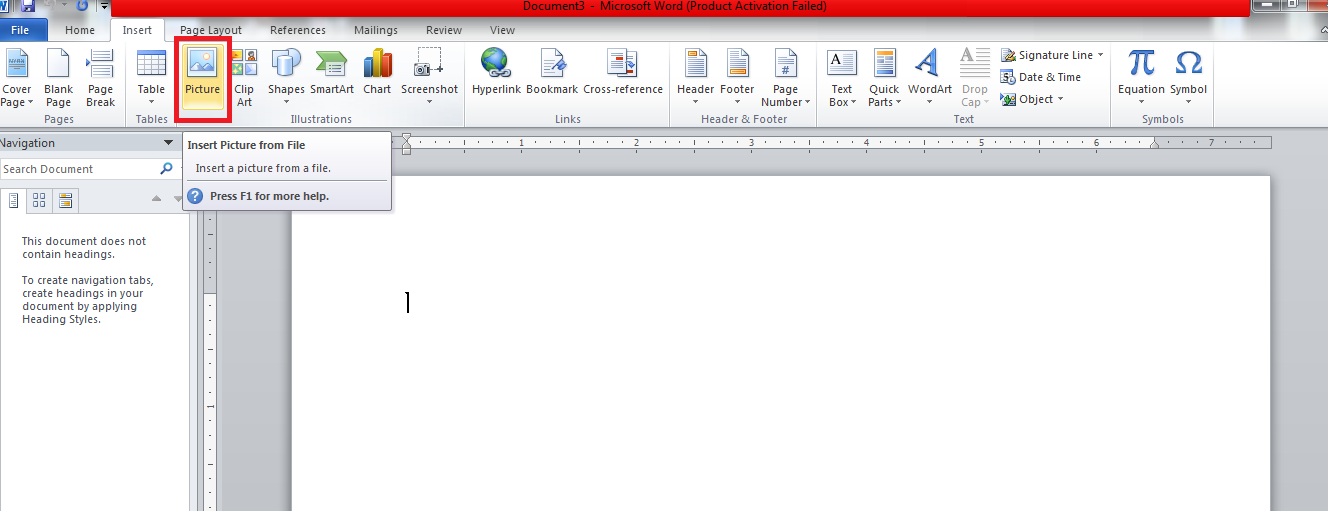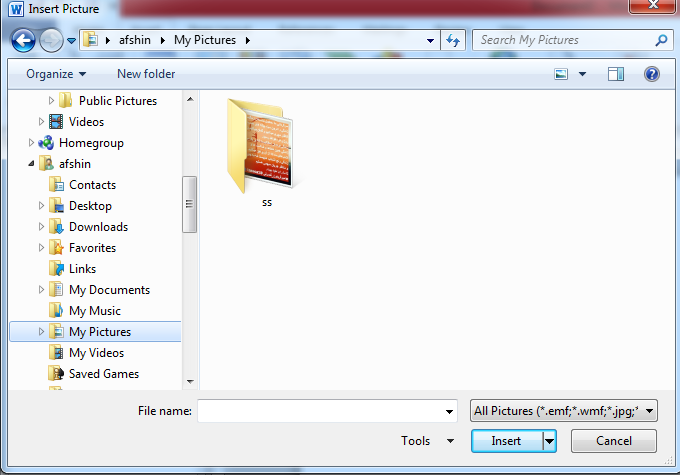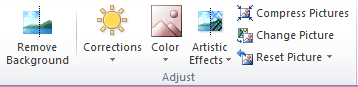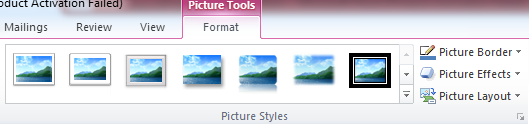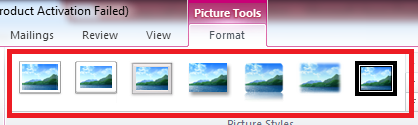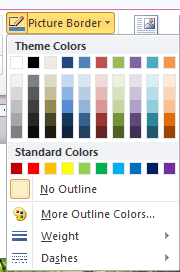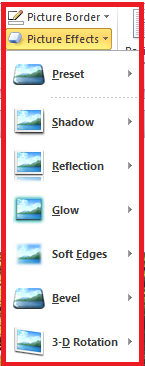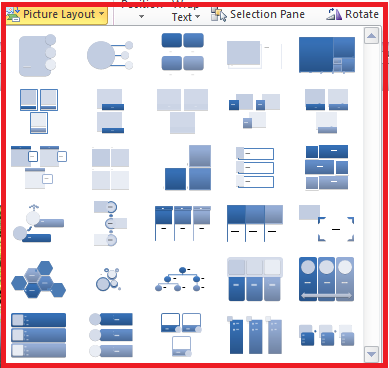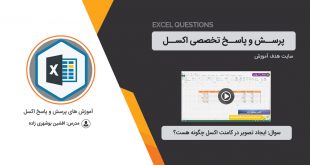به منوی Insert رفته و سپس گزینه Picture را مانند تصویر زیر انتخاب می کنیم:
سپس تصویر مورد نظر را از پنجره زیر انتخاب کرده و روی Insert کلیک می کنیم.
هنگامی که تصویر شما در ورد ظاهر شد ، یک تب یا ریبون به نام Format به تب ها اضافه می شود که تنظیمات مرتبط با عکس لود شده در داخل نرم افزار ورد می باشد. دقت کنید که اگر تصویر را از حالت انتخاب خارج کنید این تب غیب می شود. بنابراین برای تغییر تنظیمات مرتبط با عکس ، باید حتما عکس در حالت انتخاب باشد.
حال میخواهیم تنظیمات تب Format مرتبط با عکس را بررسی نماییم.
گروه Adjust :
Remove Background : برای حذف بکگراند تصویر استفاده می شود. که معمولا تمیز این کار را انجام نمی دهد.
Corrections : برای روشنایی تصویر و همچنین میزان شفاف دیده شدن آن استفاده می شود.
Color : برای تعیین رنگ تصویر به کار می رود.
Artistic Effects : برای ایجاد افکت روی تصویر.
Compress Picture : فشرده سازی تصویر و کاهش حجم آن و درنهایت کاهش حجم سند ورد.
Change Picture : برای تغییر تصویر جاری با یک تصویر دیگر. در صورتی که قالب ها و افکت ها همچنان باقی خواهند ماند.
Reset Picture : برای آنکه تصویر به حالت اول خود برگردد (بدون افکتها و قالب های اعمال شده به تصویر).
بررسی قسم دوم از تب Format :
برای آنکه تصویر ما دارای کادر باشد ،می توان از تعدادی از کادرهای آماده ورد اسفاده نمود . با انتخاب هر یک ازموارد زیر می توان یک کادر را به تصویر اختصاص داد.
Picture Border : از این گزینه نیز می توان یک کادر سفارشی شده و با تنظیمات خودمان برای تصویر ایجاد کنیم . میتوانیم رنگ ، اندازه ضخامت خطوط و نوع خطوط کادر را تعیین نماییم. با انتخاب این گزینه زیرمنوی زیر ظاهر می شود:
برای آنکه کلا تصویر را بدون کادر کنیم ، میتوانیم گزینه No Outline را بزنیم تا کادر از بین برود.
Picture Effects : برای دادن افکت هایی به تصویر استفاده می شود. مثل دادن سایه (Shadow) ، برجسته سازی تصویر (Bevel) ، انعکاس تصویر (Reflection ) ، درخشش اطراف تصویر (Glow) ،محو کردن اطراف تصویر (Soft Edges)، چرخش تصویر (Rotation) و همچنین تعدادی از پریست یا افکتهای آماده (Preset) .
زیرمنوی افکتها به صورت زیر می باشد:
خُب ! نرم افزار ورد را باز کنید و گزینه های بالا را یکی یکی با توجه به کاربرد هر یک که در بالا ذکر شد ، روی تصویر خود اعمال کنید. معنی هر یک از گزینه های افکت ، در بالا ذکر شد.
Picture Layout :
اگر این گزینه را باز کنید تعدادی قالب در آن وجود دارد که تصویر را در داخل این قالب ها قرار می دهد و همچنین می توانید متن هایی را در کنار قالب خود بنویسید. سریعا امتحان کنید !!
معمولا این گزینه ها بنا به کاربرد استفاده می شود. همچنین بعد از انتخاب هر یک از قالب ها ، تبهایی نیز به نرم افزار اضافه می شود که میتوانید کلی تغییرات روی قالب انتخاب شده خود بدهید.
خُب دوستان و کاربران عزیز سایت هدف آموزش ، امیدوارم از مطالب بیان شده استفاده کرده باشید . بقیه موارد موجود در داخل تب Format در فایل ویدئویی به صورت دانلود رایگان در سایت قرار خواهد گرفت.
 هدف آموزش هدف آموزش
هدف آموزش هدف آموزش